Como criar e configurar cupons WooCommerce
Publicados: 2020-01-03Os cupons são uma forma incrível de fidelizar sua clientela, atrair mais usuários, oferecer benefícios aos seus clientes e realizar estratégias de vendas, como liquidar estoques antigos. Mas como você pode criar cupons WooCommerce incríveis para sua loja? Veja isso!
Cupons básicos do WooCommerce
Como criar cupons WooCommerce
Adicionando cupons
Para criar cupons no WooCommerce você deve atender a 2 requisitos básicos:
- Instalar WooCommerce
- Tenha produtos em sua loja
Primeiro, você precisa ir para a seção Cupons WooCommerce e clicar em Adicionar cupom . Em seguida, crie um código alfanumérico exclusivo e adicione uma descrição para esse cupom. Lembre-se de que a descrição não ficará visível para os clientes, é apenas para ajudá-lo a lembrar mais detalhes sobre ela. Embora não seja obrigatório, recomendamos definir um código descritivo.
Por exemplo, QUADFRIDAY20 seria um bom código se estivéssemos realizando uma promoção de 20% de desconto na sexta-feira. É composto por Quadlayers + Friday + 20. A maioria das lojas usa esse tipo de estilo de código porque facilita a identificação quando você acompanha os dados para analisar os resultados. Na seção Cupons WooCommerce, você também verá mais opções de configuração:
- Tipo de desconto :
- Descontos percentuais para produtos selecionados
- Desconto fixo no carrinho para todo o carrinho
- Descontos de produtos fixos para produtos selecionados
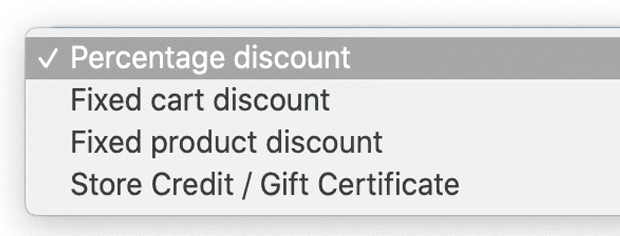
- Valor do cupom : é um valor fixo ou percentual, dependendo do tipo de desconto que você escolher. Basta inserir o valor sem uma unidade monetária ou um sinal de porcentagem, pois eles serão adicionados automaticamente com sua moeda padrão
- Permitir frete grátis : Esta opção requer que o Frete Grátis esteja ativado (lembre-se: WooCommerce → Configurações → Frete Grátis → Frete Grátis obrigatório)
- Data de expiração do cupom : A expiração ocorre às 00:00 ou 00:00 na data que você escolher considerando o fuso horário do seu site ( Configurações > Geral > Fuso horário no WordPress).
Definir restrições
Após criar os cupons WooCommerce, você deve estabelecer restrições para evitar o uso indiscriminado e ações que possam prejudicar sua loja. 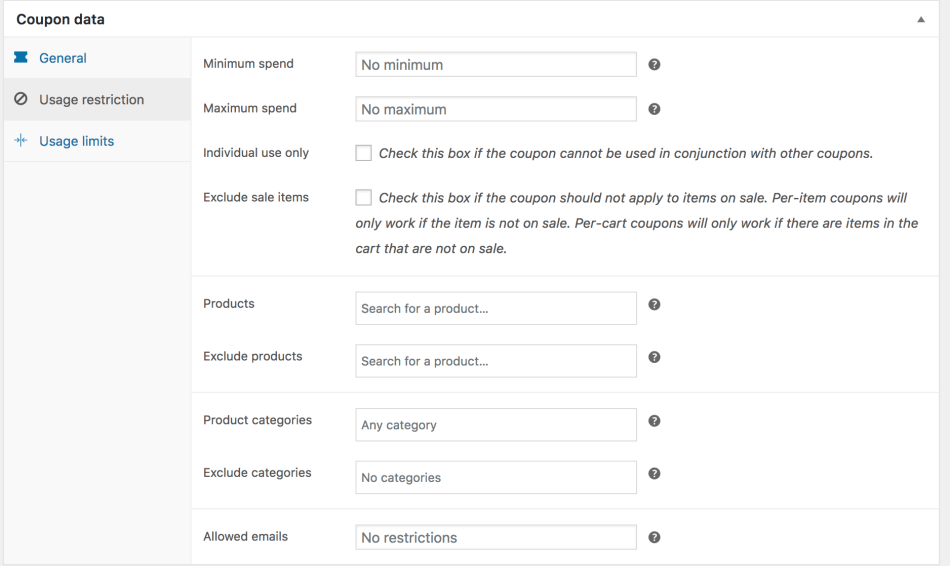 Na guia Restrição , você pode:
Na guia Restrição , você pode:
- Defina um subtotal mínimo e máximo do pedido para aplicar o cupom
- Restringir o uso do cupom para um por pedido
- Restrinja o código do cupom em itens em promoção. Os cupons por carrinho não funcionam se você adicionar um item de venda posteriormente
- Configure o código para aplicar/excluir produtos específicos
- Limite o uso a determinadas categorias ou exclua categorias
- Restringir e-mails, verificados em relação ao e-mail de cobrança do cliente. Dessa forma, você pode impedir que um usuário use o mesmo cupom várias vezes
Limites de uso
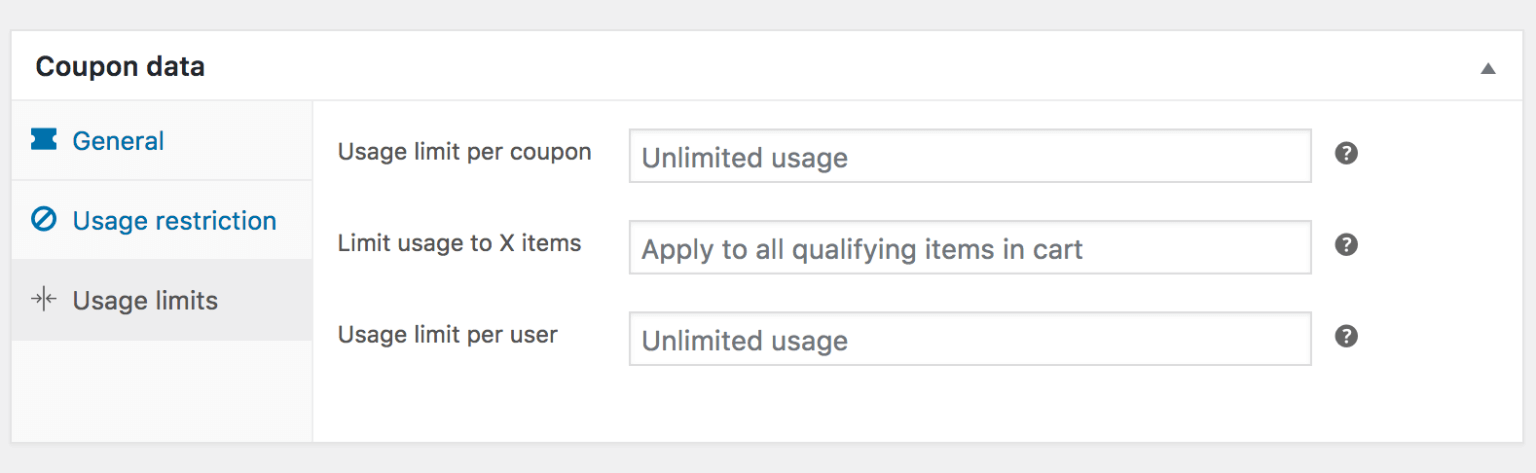 Além disso, recomendamos que você defina limites de uso. Nesta seção você pode:
Além disso, recomendamos que você defina limites de uso. Nesta seção você pode:
- Limite o uso por cupom. Você pode oferecer uma quantidade específica de cupons como parte de uma promoção. Por exemplo, se você deseja oferecer uma promoção em 50 camisetas que possui de uma temporada anterior, pode criar 50 cupons.
- Limite o uso por usuário.
- Limite o uso a um certo número de itens.
Depois de configurar essa guia, o cupom será desativado após o limite de uso ou a data de validade especificada - o que ocorrer primeiro.
Estender as restrições de cupom WooCommerce
Logo antes dos emails permitidos na seção Limites de uso , você pode definir mais duas restrições.
Restrições de cupom para clientes novos e existentes
Ele verificará se o visitante está logado. Se não estiver, ele executará uma verificação antes da finalização da compra depois que ele inserir seu endereço de e-mail para garantir que ele possa usar o cupom.
Restrições de cupom para locais de uso
Você pode definir restrições com base no local de envio ou cobrança. Você pode escolher os países para os quais está vendendo atualmente ou listar os CEPs para uma segmentação mais localizada. Outra opção interessante é oferecer descontos extras para despesas de envio em determinados países. Esta é uma boa opção para certos feriados locais ou durante as mudanças de moeda em países específicos.
Cupons avançados de WooCommerce
Se você quiser dar um passo adiante e criar cupons avançados do WooCommerce, você pode usar algumas ferramentas, como Cupons Avançados. Este plugin oferece recursos semelhantes ao anterior, mas adiciona algumas ferramentas úteis, como:

Condições do carrinho
Ele permite que você defina uma condição para o seu carrinho que permite que o cupom funcione. Por exemplo, você pode configurá-lo para que o cupom só possa ser usado se o cliente tiver comprado mais de um determinado número de unidades de um produto específico. Você também pode estabelecer condições dependendo do tempo e quantidade mínima do carrinho para ser elegível para um desconto.
Compre um, leve um (BOGO)
Existem três acionadores e três tipos de aplicação quando você configura isso. Com essas combinações, você pode definir alguns negócios.
- Produto específico : funciona para negócios diretos em que você usa um produto único ou não variável.
- Combinação de Produtos : Funciona com vários produtos ou produtos variáveis.
- Categorias de produtos : Com esta opção, você pode escolher uma gama de produtos definida por uma categoria.
Adicionar produtos
Ele permite que você dê ao cliente um presente ou um desconto em sua compra.
Agendando seus cupons
Com o WooCommerce você pode configurar uma data de validade para seus cupons, mas com este plugin, você pode agendar seus descontos para começar em outra data e adicionar mensagens personalizadas para as datas de início e expiração dos cupons.
Restrições de função
Ele permite restringir cupons a funções específicas do WordPress em seu site. Se você tiver um site de associação, poderá restringir os cupons apenas aos alunos de seus cursos de e-learning, por exemplo.
Cupons de URL
Em vez de um código, você pode definir uma URL e enviar o link para aplicar um desconto no carrinho automaticamente.
Aplicar notificação com um clique
Aqui você pode definir uma notificação para seus compradores com uma mensagem personalizada, que pode ser definida como informativa, de sucesso ou de erro. Para obter mais informações sobre como aproveitar ao máximo os Cupons Avançados, recomendamos que você dê uma olhada neste guia.
Envio de cupons
Então, depois de criar e publicar os cupons WooCommerce, você deve espalhar a palavra! Para fazer isso, você pode copiar o código e enviá-lo por e-mail, redes sociais e mensagens de texto.
Dica : Os cupons são aplicados ao preço do produto antes do cálculo do imposto. Para garantir que os impostos sejam calculados corretamente devido ao arredondamento, você precisa dividir o desconto em todos os itens do carrinho em vez de remover um valor do total.
No WooCommerce 3.2+, você pode adicionar ou remover cupons de pedidos na tela Editar pedido . Os pedidos não devem ser pagos e você precisa saber o código do cupom que deseja aplicar.
Cupons inteligentes WooCommerce
Mesmo que os cupons sejam uma ótima maneira de aumentar suas vendas, às vezes eles não são suficientes. Se você quer algo mais para seus clientes, o plugin Dynamic Pricing & Discounts é uma excelente escolha. Alguns de seus recursos mais úteis são:
Como exibir cupons no Carrinho e Minha Conta
Essa funcionalidade é incrível! É uma maneira fácil de comercializar seus cupons e deixar seus compradores felizes quando descobrem descontos que podem usar imediatamente.
Crédito da loja
Os créditos da loja funcionam como um saldo de fundo na conta do cliente. Caso o cliente não o utilize integralmente, a diferença permanece para as próximas compras. Isso pode ser um deleite agradável para seus clientes mais fiéis.
Crie cupons em massa
Este plug-in permite gerar cupons em massa, armazenar crédito e enviá-los para as caixas de e-mail de seus clientes. Com esta funcionalidade, você pode criar e promover seus cupons em minutos. 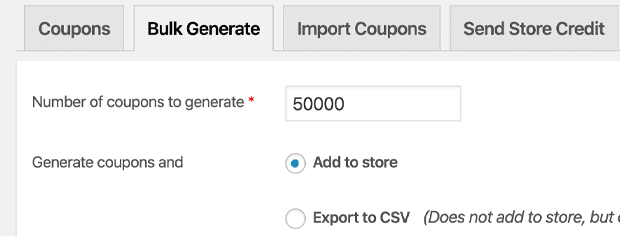
Pronto para criar cupons WooCommerce?
Os cupons WooCommerce são uma ótima maneira de aumentar sua receita e conversões. Se você usar os descontos de forma inteligente, poderá melhorar a experiência do cliente em sua loja e aumentar sua fidelidade. Existem muitas ferramentas que você pode usar para criar cupons básicos, avançados ou até inteligentes para definir condições e restrições e aproveitar ao máximo as ofertas que você oferece.
Para levar sua loja para o próximo nível, recomendamos que você edite os campos de código de cupom WooCommerce. Se você sabe codificar, também pode conferir este guia para aplicar cupons de forma programática ou nosso tutorial para aplicar cupons automaticamente. Além disso, você pode integrar sua loja ao MailChimp ou outros serviços de email marketing e conectá-la a gateways de pagamento como PayPal ou Stripe.
Você está pronto para incluir cupons WooCommerce em sua estratégia de vendas? Por favor, conte-nos seus pensamentos nos comentários abaixo!
